gif动图太大无法发送上传?用预览给GIF删帧,轻松解决这一问题!
在制作文章配图或者表情包的过程中,常需要截取 GIF。如果 GIF 图的体积过大,对接收方的流量会不太友好,而减少体积最简便有效的方式就是删除重复帧。
macOS 自带的预览也可以满足这个需求。操作步骤如下:
- 将 GIF 图在预览中打开;
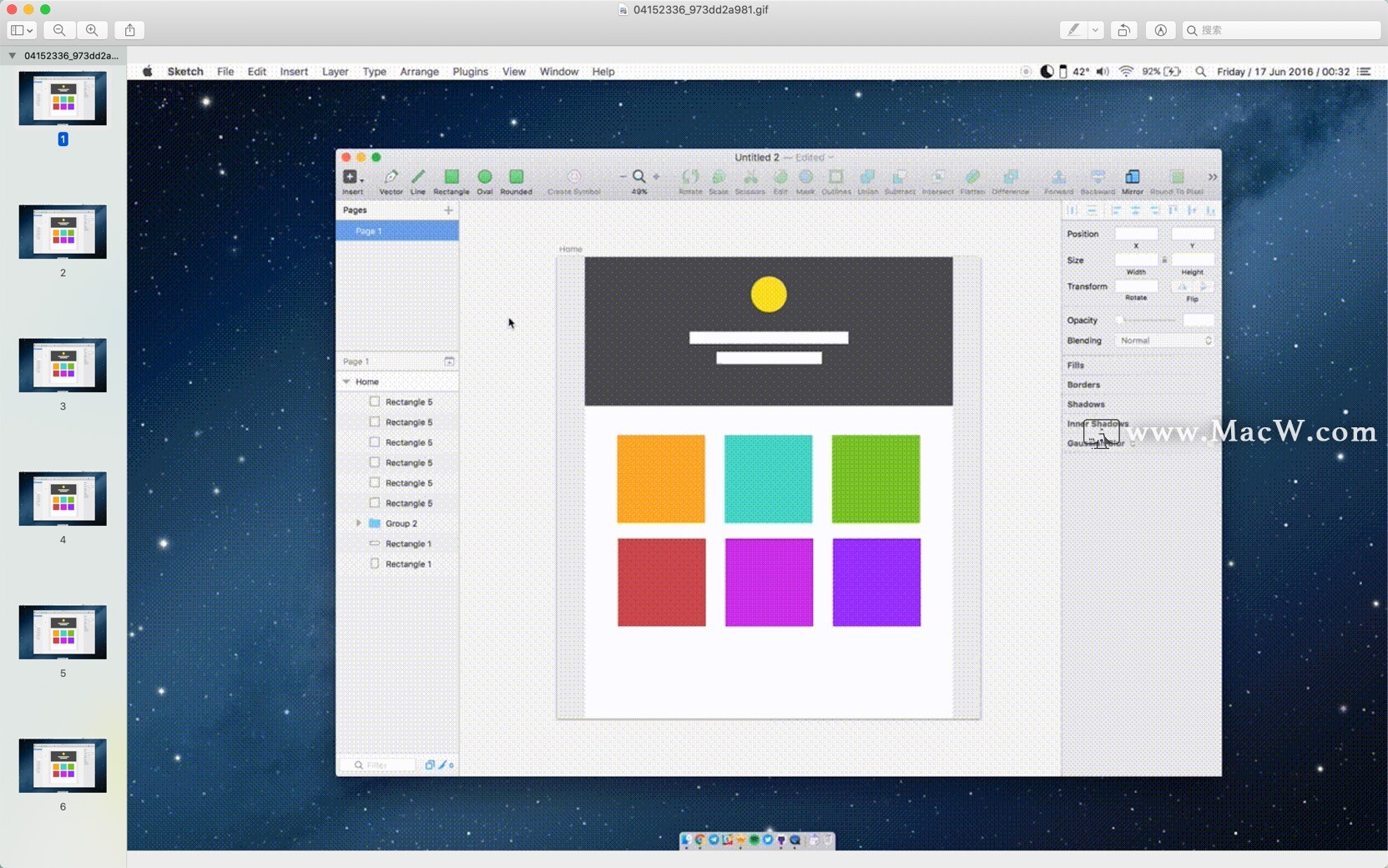
- 点击左侧的界面,选择「缩略图」或者「缩图清单」(我喜欢用缩图清单,因为比较一目了然);
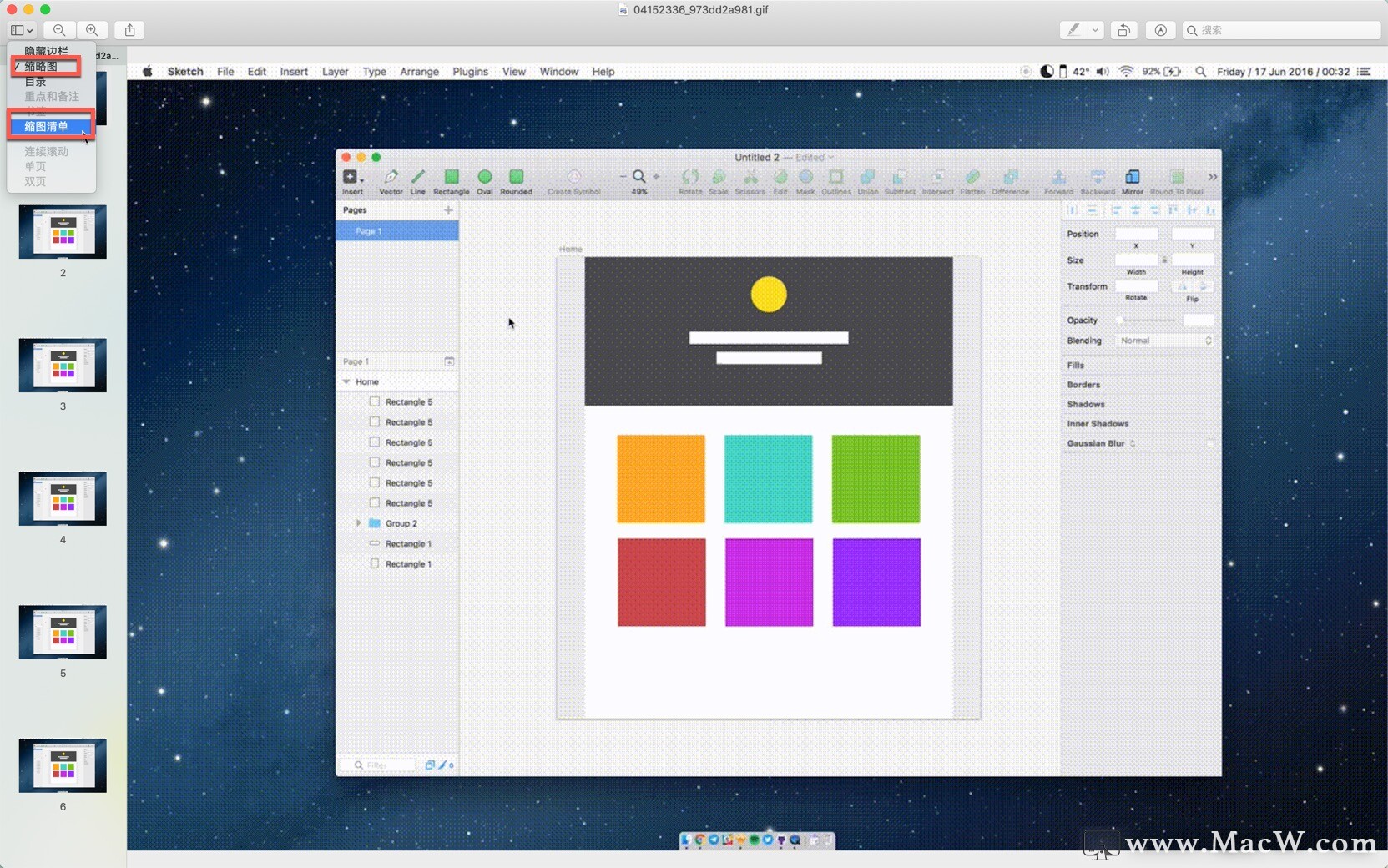
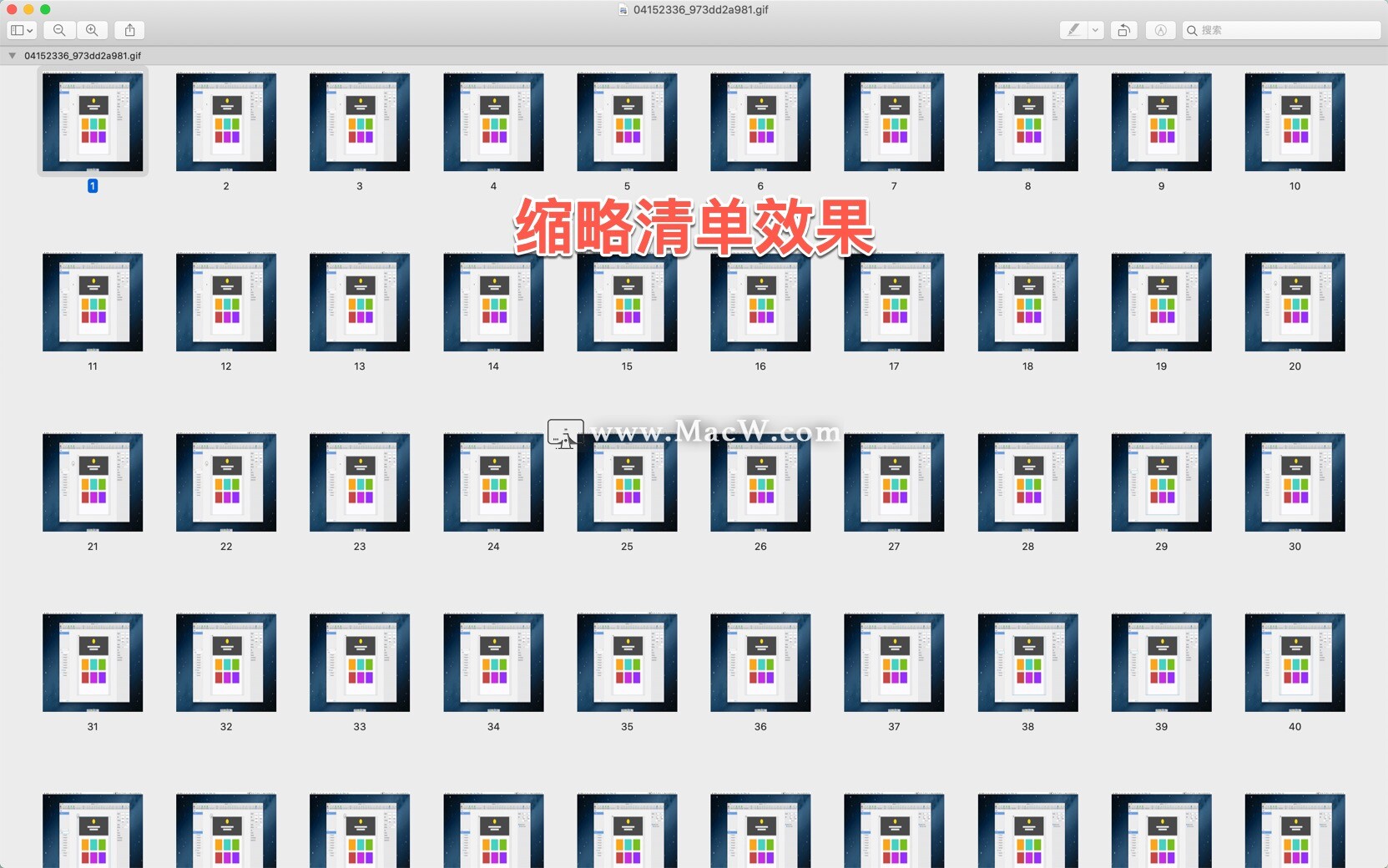
- 定位不需要的帧并用「Command + Delete」删除。
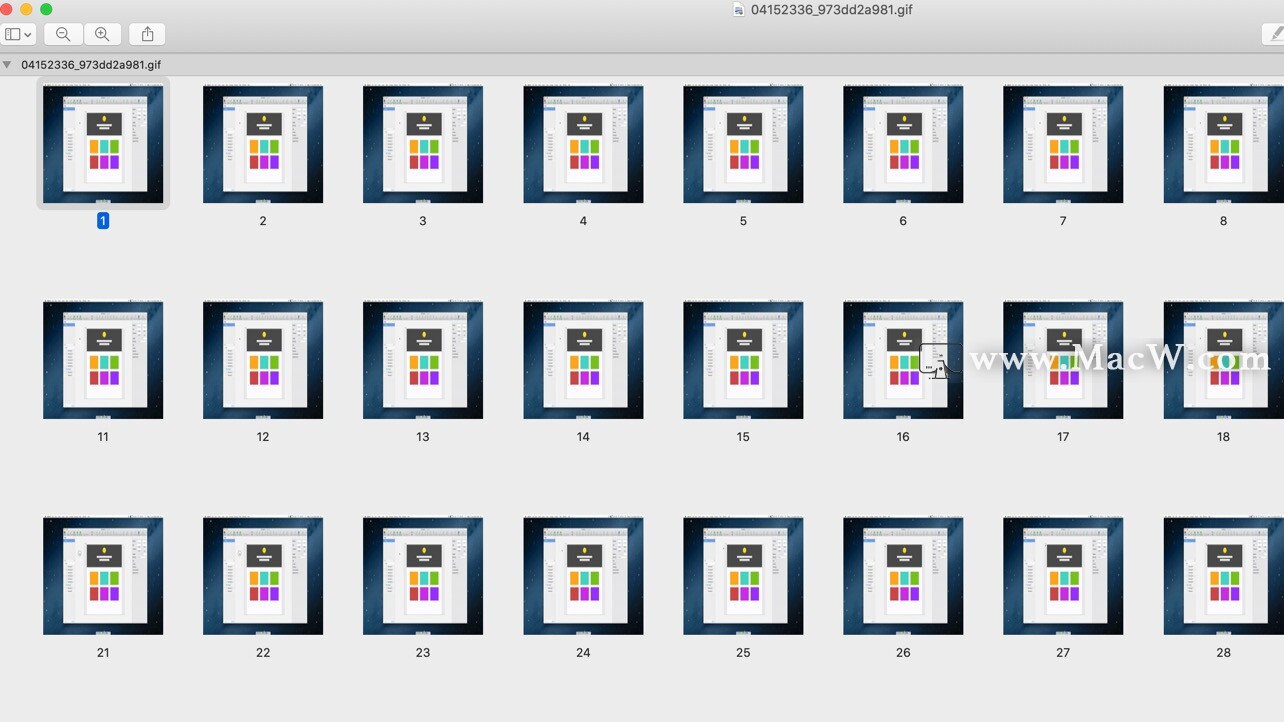
同理,如果 GIF 图中错失了一些细节,也可以用预览来补帧。将现有的 GIF 用预览打开,将需要增补的图片(静态图或者 GIF 图)拖入「缩略图」或者「缩图清单」的适当位置即可。如果是加在末尾,注意是跟在第一个文件,不要让两个文件中间出现分隔线。
完成。
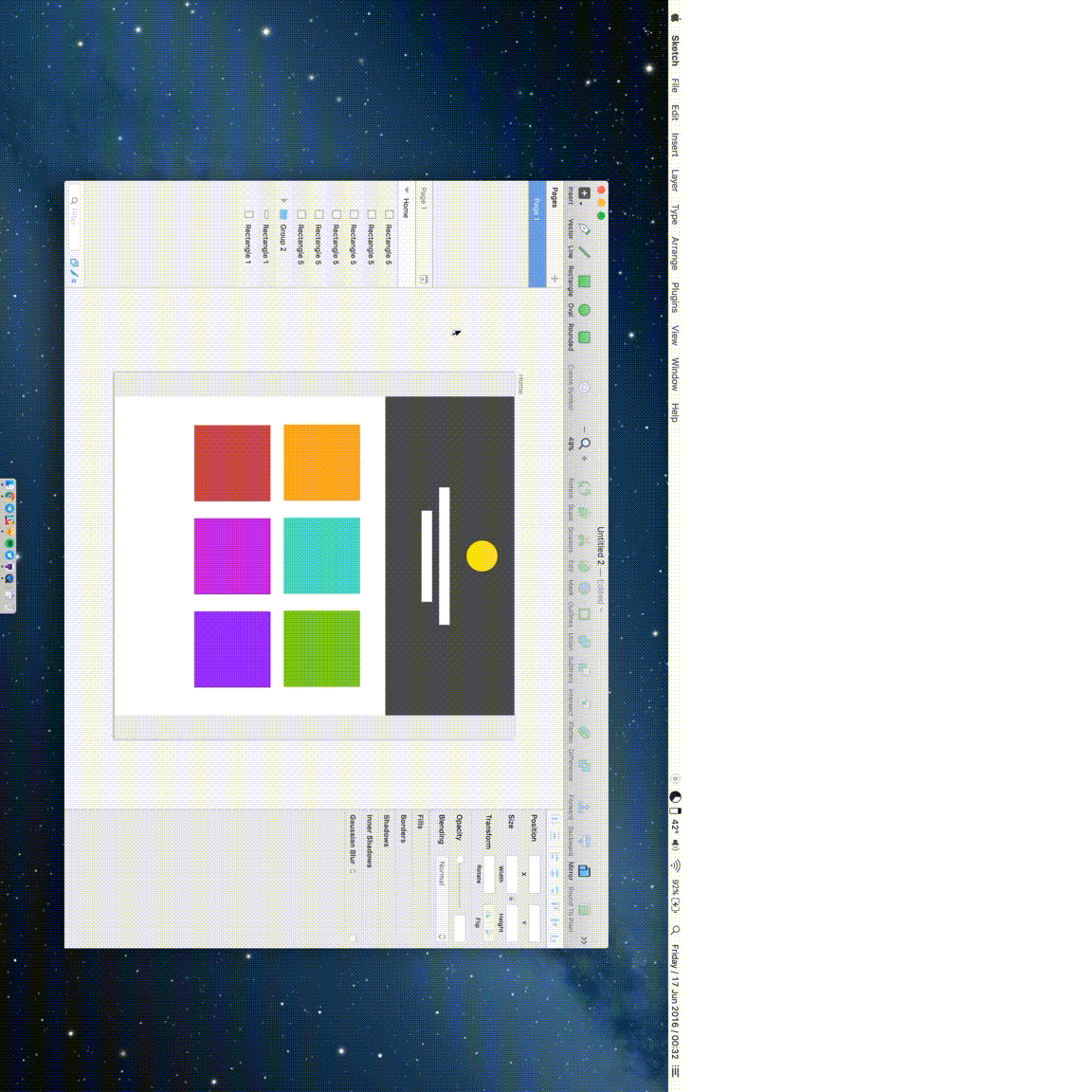
相关文章
小技巧:如何使用Mac电脑的预览应用旋转图片方向
我们进行图片操作时,有时候会发现照片的方向都不对,需要我们再次调整方向,或者是想要其他的角度的截图,那么如何旋转图片方向呢?
浏览:331次更新:2020-02-12
Mac预览工具使用教程,Mac预览功能实用技巧大全
Mac电脑预览怎么用?有很多的用户以为Mac自带的预览功能只具有简单的图片浏览功能,其实不然,Mac电脑的预览功能不仅可以进行图片快速预览,还可以预览文档,是非常实用的一款应用。
浏览:72次更新:2020-02-21
Mac电脑用预览功能调整图像大小?Mac调整图片大小方法
要说到修改一张图片的尺寸大小,很多人的第一反应通常是打开 Photoshop 或者 Pixelmator,其实使用苹果MAC电脑有更简单方便的方法来调整图片的大小尺寸,OS X 自带的快速预览功能就可以实现快速修改图片尺寸,下面跟小编一起来看看吧。
浏览:624次更新:2020-02-25
Mac小技巧:mac电脑预览工具使用技巧
一说到浏览修改图片很多人想的的是各种各样的修图软件,其实Mac自带的预览功能也是非常强大的,mac自带的预览功能是一款强大的看图、修图、改图软件,也同时是一款多功能的PDF阅读与编辑工具,接下来小编给大家详细介绍一下Mac预览功能实用技巧。
浏览:71次更新:2020-04-14
